한 이미지에서 다른 이미지로 사각형 복사
CopyRectangle 노드를 사용하면 한 입력에서 다른 입력의 사각형을 복사 할 수 있습니다.

|
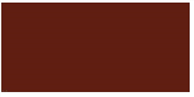
|
| 입력 A. | 입력 B. |

|
| CopyRectangle의 출력입니다. |
CopyRectangle 노드를 사용하여 색상 보정과 같은 효과를 이미지의 작은 영역으로 제한 할 수도 있습니다. 이렇게하려면 입력 A와 B 모두에 동일한 이미지를 사용해야하며 한 입력에 대해서만 색상 보정을 수행해야합니다.
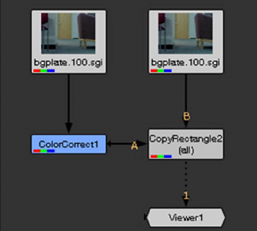
|
| 입력 A의 사각형 색상이 수정되었습니다. 입력 B 위에 복사됩니다. |

|

|
| 이전의 원본 이미지 CopyRectangle. |
로 사각형 정의 사각형 복사. |
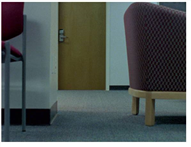
|
| 색상 보정 사각형 원본 이미지 위에. |
한 이미지에서 다른 이미지로 사각형을 복사하려면
| 1. | 고르다 Merge > CopyRectangle 복사하려는 영역이있는 이미지 (입력 A)와 영역을 복사하려는 이미지 (입력 B) 뒤에 CopyRectangle 노드를 삽입합니다. 다음 설정을 작성하십시오. |
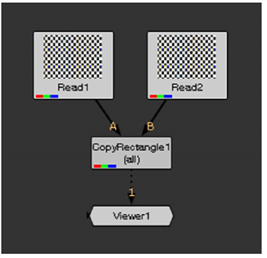
| 2. | CopyRectangle 컨트롤에서 channels 드롭 다운 메뉴에서 입력 A에서 복사 할 채널을 선택하십시오. |
| 3. | 복사 할 사각형을 정의하려면 뷰어에서 CopyRectangle 오버레이의 크기를 조정하고 위치를 조정하십시오. 오버레이 가운데를 드래그하여 위치를 조정하고 가장자리를 크기를 조정합니다. 뷰어에 오버레이가 표시되지 않으면 CopyRectangle 속성 패널을 열고 노드 그래프에서 뷰어 노드를 두 번 클릭하십시오. |
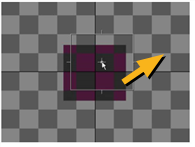
|
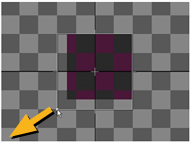
|
| 직사각형 재배치. | 사각형 크기를 조정합니다. |
| 4. | 사각형의 가장자리가 얼마나 부드러운 지 제어하려면 softness 슬라이더. 값이 클수록 가장자리가 더 부드럽습니다. |
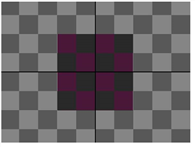
|
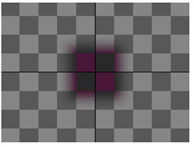
|
| 낮은 softness 값. | 높은 softness 값. |
| 5. | 전체 CopyRectangle 효과와 입력 B 사이를 녹이려면 mix 슬라이더. |
도움이되지 않은 죄송합니다
왜 도움이되지 않습니까? (해당되는 모든 것을 체크하세요)
의견을 보내 주셔서 감사합니다.
찾고있는 것을 찾을 수 없거나 워크 플로 관련 질문이있는 경우 시도해보십시오 파운드리 지원.
학습 내용을 개선 할 수있는 방법에 대한 의견이 있으시면 아래 버튼을 사용하여 설명서 팀에 이메일을 보내십시오.
의견을 보내 주셔서 감사합니다.